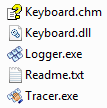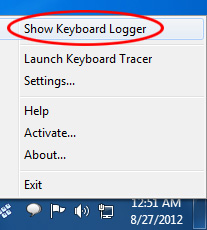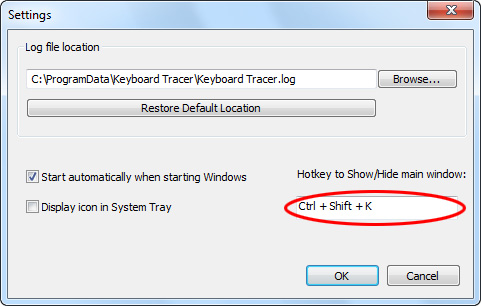โปรดทราบว่าคู่มือปัจจุบันมีไว้สำหรับผู้ที่ใช้เวอร์ชันเก่าเท่านั้น คีย์บอร์ด Tracer. เราแนะนำให้คุณอ่าน คู่มือเวอร์ชั่นใหม่ แทนที่.
คีย์บอร์ด Tracer เป็นเครื่องมือที่ใช้งานง่ายและเป็นประโยชน์สำหรับการติดตามการกดปุ่มทั้งหมดบนแป้นพิมพ์คอมพิวเตอร์ของคุณ. คีย์บอร์ด Tracer บันทึกคีย์ทั้งหมดที่กดในล็อกไฟล์: สัญลักษณ์, ปุ่มฟังก์ชัน (F1, หนี, เป็นต้น), กุญแจล็อค (Caps Lock, ล็อคหมายเลข, ล็อคเลื่อน), คีย์ผสม (ด้วย Alt, Ctrl, กะ), ชื่อโปรแกรมที่กดปุ่ม, และวันที่และเวลาของการกดแต่ละครั้ง.
โปรแกรมให้มุมมองที่เป็นประโยชน์ของกิจกรรมแป้นพิมพ์: จะแสดงวันที่และเวลาของการกดแต่ละครั้ง, ความเร็วในการพิมพ์, และชื่อแอพพลิเคชั่นที่กดปุ่ม. มีตัวเลือกในการส่งออกกิจกรรมไปยังไฟล์ข้อความ. โปรแกรมมีส่วนต่อประสานที่ใช้งานง่ายและใช้หน่วยความจำระบบน้อยมาก.
หน้าต่างหลัก
ความต้องการของระบบ: หน้าต่าง 7 / วิสต้า / XP
ส่วนล่างของหน้าต่างหลักประกอบด้วยปุ่มจำนวนหนึ่ง:
- บันทึก – เริ่มบันทึกการกดปุ่มทั้งหมด. การบันทึกเริ่มต้นโดยอัตโนมัติเมื่อเปิดโปรแกรม. ข้อมูลการกดแป้นพิมพ์จะถูกบันทึกลงในไฟล์บันทึกที่ระบุในหน้าต่าง «การตั้งค่า».
- หยุด – หยุดบันทึก.
- ดูLOG – เปิดแอปพลิเคชั่นเพื่อดูกิจกรรมคีย์บอร์ด.
เวอร์ชันใหม่ช่วยให้ดูไฟล์บันทึกการกดปุ่มโดยใช้เว็บเบราว์เซอร์. ดูตัวอย่างไฟล์บันทึก. - การตั้งค่า – เปิดหน้าต่างการตั้งค่าโปรแกรม. (ปุ่มจะทำงานเมื่อหยุดการบันทึกเท่านั้น)
- ช่วย – เปิดไฟล์ช่วยเหลือ.
- ทางออก – หยุดบันทึกและปิดแอปพลิเคชัน.
ตรงกลางหน้าต่าง, คุณสามารถดูเมื่อการบันทึกเริ่มต้น, ระยะเวลาในการบันทึก, จำนวนปุ่มทั้งหมดที่กดและคำอธิบายของแอปพลิเคชันที่บันทึกไว้.
หน้าต่างการตั้งค่า
หน้าต่าง «การตั้งค่า» มีเส้นทางของไฟล์สำหรับบันทึกกิจกรรมคีย์บอร์ดทั้งหมด, ตัวเลือกในการเปิดโปรแกรมโดยอัตโนมัติบน Windows เริ่มและแสดงไอคอนใน System Tray, แป้นพิมพ์ลัดเพื่อเปิดหน้าต่างหลักและตัวเลือกอื่นๆ.
รายชื่อไฟล์โปรแกรม
Keyboard Tracer ประกอบด้วยไฟล์ปฏิบัติการสองตัว:
- ตัวบันทึกแป้นพิมพ์ (ไฟล์ «Logger.exe») ใช้สำหรับบันทึกการกดแป้นทั้งหมด (เพื่อบันทึกกิจกรรมคีย์บอร์ดทั้งหมด, ไฟล์ที่ต้องการคือ: Logger.exe และ Keyboard.dll)
- คีย์บอร์ด Tracer (ไฟล์ «Tracer.exe») ใช้เพื่อดูกิจกรรมที่บันทึกไว้. เวอร์ชันใหม่ไม่ต้องการไฟล์ logger.exe สำหรับสิ่งนั้น.
Keyboard Tracer ประกอบด้วยไฟล์ต่อไปนี้:
- Keyboard.chm – ไฟล์วิธีใช้ที่อธิบายการทำงานของโปรแกรม
- Keyboard.dll – ไฟล์ระบบที่มีการติดตามการกดแป้น
- Logger.exe – ไฟล์โปรแกรมที่ทำการบันทึกการกดปุ่ม
- Readme.txt – ไฟล์ข้อความที่มีคำอธิบายโปรแกรม
- Tracer.exe – ยูทิลิตี้สำหรับการดูกิจกรรมคีย์บอร์ด
Keyboard Logger ทำงานอย่างไร?
บน Windows เริ่ม, ตัวบันทึกแป้นพิมพ์ (“Logger.exe” ไฟล์) ถูกซ่อนไว้ (มองไม่เห็นหน้าต่างหลัก) และเริ่มบันทึกกิจกรรมคีย์บอร์ดทั้งหมดไปยังไฟล์บันทึก. มีสามวิธีในการคืนค่าหน้าต่างหลัก (เช่น. ทำให้มองเห็นได้):
-
- คลิกขวาที่ ไอคอนตัวติดตามแป้นพิมพ์ ใน System Tray แล้วเลือก «แสดงคีย์บอร์ด Logger» (ต้องเปิดใช้งานตัวเลือก «แสดงไอคอนในซิสเต็มเทรย์» ใน «การตั้งค่า» เพื่อสิ่งนี้).
-
- ใช้แป้นพิมพ์ลัด (คีย์ผสมสามารถตั้งค่าได้ใน «การตั้งค่า» หน้าต่าง). ทางลัดเริ่มต้นคือ Ctrl+Shift+K.
- เปิดแอปพลิเคชันอีกครั้ง (ผ่าน Explorer หรือจากเมนูเริ่ม). แอปพลิเคชันจะทำงานเป็นอินสแตนซ์เดียวเสมอ - เมื่อเปิดใหม่ หน้าต่างหลักจะถูกกู้คืนและมองเห็นได้.
ฉันจะดูกิจกรรมได้อย่างไร?
เพื่อดูกิจกรรมแป้นพิมพ์, คุณต้องเปิดตัว คีย์บอร์ด Tracer («Tracer.exe" ไฟล์). มีสามวิธีในการทำเช่นนี้:
- คลิกขวาที่ไอคอน Keyboard Logger ใน System Tray แล้วเลือก «เปิดตัวคีย์บอร์ด Tracer» (ต้องเปิดใช้งานตัวเลือก «แสดงไอคอนในซิสเต็มเทรย์» ใน «การตั้งค่า» เพื่อสิ่งนี้).
- ในหน้าต่างหลัก «Keyboard Tracer», เลือก «เปิดตัวคีย์บอร์ด Tracer" ปุ่ม.
- เปิดตัว .ด้วยตนเอง Tracer.exe แอปพลิเคชัน (ผ่าน Explorer หรือจากเมนูเริ่ม).
เมื่อคุณเริ่มแอปพลิเคชัน, คุณจะเห็นกิจกรรมทั้งหมดบนแป้นพิมพ์คอมพิวเตอร์ของคุณ. คุณสามารถระบุวันที่เฉพาะและใช้ตัวกรองแอปพลิเคชัน. โดยการกดปุ่ม «เล่น», คุณสามารถดูความเร็วในการพิมพ์.
เวอร์ชันที่ไม่ลงทะเบียนของ คีย์บอร์ด Tracer มีฟังก์ชันที่จำกัด, และแสดงเฉพาะกิจกรรมก่อนหน้า 10 วัน. ในการลงทะเบียนโปรแกรม, ไปที่ หน้าใบสั่ง.
คุณสามารถใช้ .ของเรา แบบฟอร์มตอบรับ สำหรับทุกคำถาม, ข้อเสนอแนะและความคิดเห็น.
Keyboard Tracer ไม่มีสปายแวร์
ไฟล์ Keyboard.dll ใช้ตะขอของระบบเพื่อบันทึกการทำงานของแป้นพิมพ์, และแพ็คเกจแอนตี้ไวรัสบางตัวรู้จักไฟล์นี้เป็นโทรจัน. Keyboard Tracer ไม่ได้บันทึกข้อมูลที่ซ่อนอยู่และไม่ส่งข้อมูลใด ๆ จากคอมพิวเตอร์ของคุณทุกที่. ไฟล์ Keyboard.dll ใช้เพื่อจับภาพการกดแป้นพิมพ์และบันทึกลงในบันทึกเท่านั้น. ในกรณีที่ไม่พบไฟล์ Keyboard.dll, คุณควรติดตั้งแอปพลิเคชันอีกครั้งและอนุญาตซอฟต์แวร์ป้องกันไวรัสของคุณเพื่อให้ Keyboard.dll ทำงาน (เพิ่มในข้อยกเว้น). Keyboard Tracer ไม่มีโทรจันทุกชนิด.